 ACPI対応の落とし穴
ACPI対応の落とし穴
モバイル環境のところでACPIについて簡単に触れたが,ACPIは決してノートPCのためだけの機能ではない。デスクトップPCであっても,ACPIを利用すれば,LAN経由でコンピュータを起動させたり(Wake on LAN),FAXの着信に伴って自動的にコンピュータを起動させてデータを受信させたりすることができる。もちろん,単純に「起動の高速なデスクトップPC」を実現するために利用してもよいだろう(ハイバネーションモードを利用すれば,せいぜい数十秒でコンピュータは起動する)。本稿の執筆時点では,ノートPCやメーカー製のデスクトップPCはもちろんのこと,自作コンピュータ用のマザーボードもACPIに対応するようになり,ようやく普及の兆しが見え始めている。Windows 2000が発売される頃には,さらに対応製品が増えるだろう。
ACPIへの対応は,ハードウェアとOSに加えて,BIOS側の対応も必要になる。マイクロソフトの情報によれば,1999年1月1日以降のACPI BIOSにのみ対応しているという。それ以前のACPI BIOSは,ACPI対応であっても動作は保証されていない。BIOSがアップグレード可能ならば,Windows 2000を導入するまえに最新版にアップグレードしておくことをお勧めする。
ただし,自作系のPCでは,デフォルトでACPI対応と見なされない可能性が高いので,注意が必要である。Windows 2000のACPI機能は,1999年1月1日以降のACPI BIOSであっても,マザーボード名が対応リストに存在しない場合には容赦なく無効となる。実際,筆者が実験環境で使用したマザーボードは,自作系パーツとしては定番のAOpen AX6BC Pro(AWARD BIOS)であったが, 見事にAPM対応システムとしてWindows 2000がインストールされてしまった。Windows 2000には,原則としてACPIオプションを有効にしたインストール手法が用意されていないため(Windows 98ならば「setup -p j」としてセットアップを開始すればすむのだが),インストール後に手作業でACPIを有効に設定する必要がある(実はこの方法さえもマイクロソフトが保証するものではない)。
Fig.20 APM対応システムでインストールされた場合の電源プロパティ
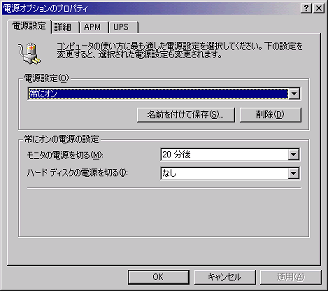 筆者の実験環境で普通にインストールした場合の電源プロパティ。見事にAPM対応システムとしてインストールされている。
筆者の実験環境で普通にインストールした場合の電源プロパティ。見事にAPM対応システムとしてインストールされている。
ACPIを有効にするには,再インストールが必要になる。Windows 2000上から再度Windows 2000をアップグレードインストールする手順を踏めばよい。Welcome画面,OSの使用許諾を経て,セットアップに必要なファイルのコピーが終わったら,コンピュータの再起動が促される。ここでいったん再起動への移行を停止し,Cドライブのルートディレクトリにある「txtsetup.sif」の読み取り専用属性を解除したのちに,「ACPIEnable=」という行を編集する。デフォルトではこの値が 「2」になっているが,これを「1」に変更して保存すればよい(つまり「ACPIEnable=1」とする)。あとはコンピュータを再起動して,いつもどおりにセットアップ作業を進めれば,ACPIが無事有効になる。自動セットアップでACPIに対応しない場合には,以上の手順で手動設定していただきたい。なお,ACPIサポートで不具合や問題が生じた場合には,「ACPIEnable=0」に変更して再度Windows 2000をインストールすれば元に戻る。
Fig.21 txtsetup.sifの編集
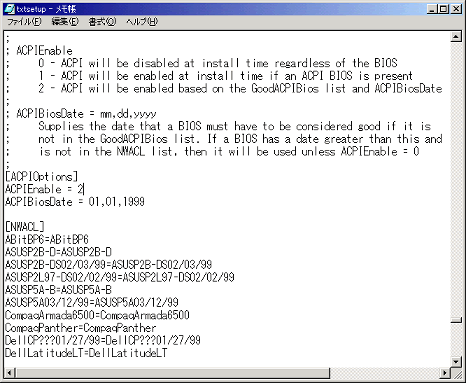
txtsetup.sifファイル内の「ACPIEnable=」行を「1」に変更してコンピュータを再起動すればよい。
| W2K Professional 16/18 |
